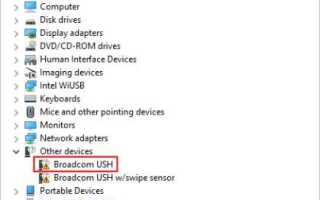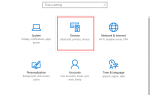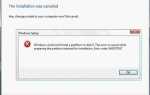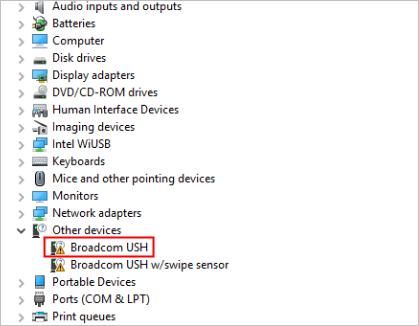
В диспетчере устройств, если вы видите желтую отметку рядом с «Broadcom USH» или «Broadcom USH w / swipe sensor» (Broadcom USH означает Broadcom Unified Security Hub.), Не беспокойтесь, поскольку эту проблему с драйвером можно легко устранить. Чтобы решить проблему, вам просто нужно обновить драйвер для устройства. Мы собрали два варианта ниже, чтобы обновить драйвер. Вы можете выбрать метод, который проще для вас.
Вариант 1. Загрузите и установите драйвер вручную.
Вариант 2. Обновите драйвер автоматически
Вариант 1. Загрузите и установите драйвер от Dell
Вы можете скачать драйвер от Dell. Прежде чем начать, убедитесь, что вы знаете модель своего компьютера и конкретную версию Windows, которую вы используете.
1. Перейдите на страницу загрузки драйверов Dell.
2. После открытия страницы загрузки нажмите смотреть продукты в разделе «Обзор продукта».

3. Следуйте инструкциям на экране и выберите свой продукт.
4. В Driversdownloads раздел, нажмите Найди сам и выберите ОС для конкретной операционной системы, на которой работает ваш ПК.

5. Затем вы увидите список драйверов. Драйвер для устройства Broadcom USH находится в категории Безопасность, который называется Драйвер Dell ControlVault. Рекомендуется скачать последнюю версию.

6. После завершения загрузки просто дважды щелкните загруженный файл и следуйте инструкциям по установке драйвера.
Вариант 2. Обновите драйвер автоматически
Если у вас нет времени, терпения или навыков работы с компьютером для обновления драйвера вручную, вы можете сделать это автоматически с Водитель Легко.
Driver Easy автоматически распознает вашу систему и найдет для нее правильные драйверы. Вам не нужно точно знать, на какой системе работает ваш компьютер, вам не нужно рисковать загрузкой и установкой неправильного драйвера, и вам не нужно беспокоиться об ошибках при установке.
Вы можете автоматически обновить драйверы с помощью БЕСПЛАТНОЙ или Профессиональной версии Driver Easy. Но с Pro версии это займет всего 2 клика (и вы получите полная поддержка и 30-дневная гарантия возврата денег):
1) Скачать и установите Driver Easy.
2) Запустите Driver Easy и нажмите Сканировать сейчас кнопка. Driver Easy проверит ваш компьютер и обнаружит проблемы с драйверами.
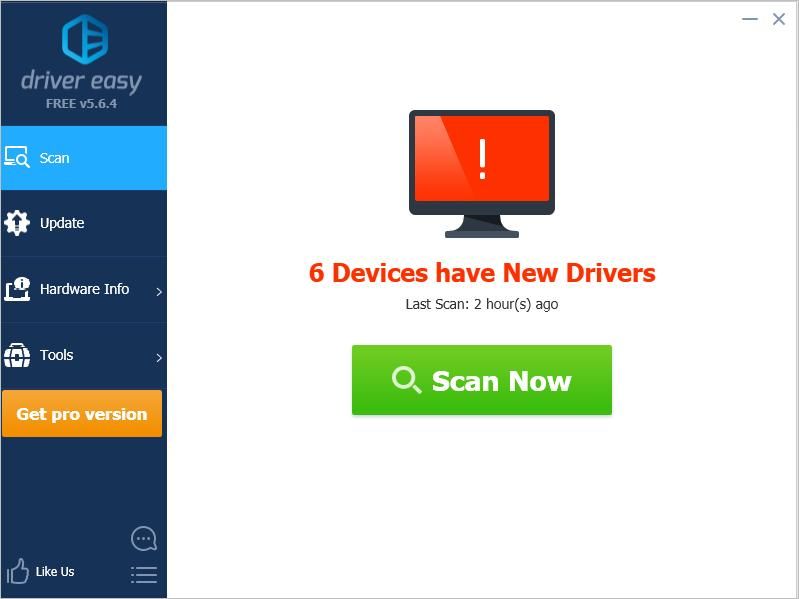
3) Нажмите Обновить Кнопка рядом с устройствами, чтобы автоматически загрузить правильную версию их драйвера, затем вы можете установить его вручную (вы можете сделать это с бесплатной версией).
Или нажмите Обновить все для автоматической загрузки и установки правильной версии всех драйверов, которые отсутствуют или устарели в вашей системе (для этого требуется версия Pro — вам будет предложено выполнить обновление при нажатии кнопки «Обновить все»).

Если у вас есть какие-либо вопросы, не стесняйтесь оставлять свои комментарии ниже.